Bağlantıyı Google Arama'dan Kaldır (Belirli URL veya Web sayfası)
Yayınlanan: 2020-02-27Google Arama'dan bir bağlantıyı veya URL'yi kaldırmaya çalışmanız garip mi?
Demek istediğim, birçok insan, arama motorlarında fark edilmelerini sağlayacak blogları için makaleler yazmasını sağlamak için SEO uzmanlarına çok para ödüyor.
Peki, bir kişinin bir bağlantıyı Google aramasından kaldırmak istemesini ne sağlayabilir?
İşte birkaç örnek:
- Eski web sitesi sayfaları ve güncel olmayan içerik hala web arama sonuçlarında görüntüleniyor.
- Gerçek lansman veya sürümden önce bir web sayfasının arama motorlarına sızdırılmış olabileceği bir senaryo.
- Web sitesinde güncellenmesine veya sayfanın kullanılmamasına rağmen eski bilgilerin Google'da kalması.
Ayrıca, kötü performans gösteren içeriği web sitenizden kaldırmanızı öneren birçok blog yazısı var, diğer sayfalar için sıralamanız artacaktır.
Sıralanan içerik yazmaya başlamak için sayfa içi SEO hakkında daha fazla bilgi edinin!
Peki bir bağlantıyı Google Arama'dan nasıl kaldırırsınız?
Bunu yapmanın birkaç yolu vardır ve her birinin dezavantajlarla birlikte bir diğerine göre avantajı vardır.
Aşağıda tüm sürecin bir video eğitimi bulunmaktadır. Bir metin öğreticisi ile birlikte takip etmeyi tercih ediyorsanız, okumaya devam edin.
İçindekiler:
- Web sitenizin meta etiketlerine bir kod parçacığı ekleyerek.
- Trafiği 404 veya 410 sayfasına yönlendirme.
- Google Arama Konsolundan kaldırma yoluyla (Önerilmez).
YÖNTEM 1: Meta Etiketlerin Kullanımı
Bu yöntem hem WordPress hem de HTML web siteleri için çalışacaktır.
WordPress eklentisi ile “nofollow, noindex” meta etiketi ekleyin
WordPress için bunu yapmanın en kolay yolu bir eklenti kullanmaktır.
Yoast SEO eklentisi veya diğer iyi bilinen SEO eklentileri gibi çoğu SEO eklentisinde bu özellik yerleşik olarak bulunur. Bu nedenle, henüz sahip değilseniz Yoast'ı kurun.
Google'dan silmek istediğiniz gönderi veya sayfanıza geldiğinizde, “Yoast SEO” bölümünü görene kadar aşağı kaydırmanız yeterlidir.
" Gelişmiş " altında, bu belirli sayfayı veya URL'yi kaldırma olanağınız vardır.
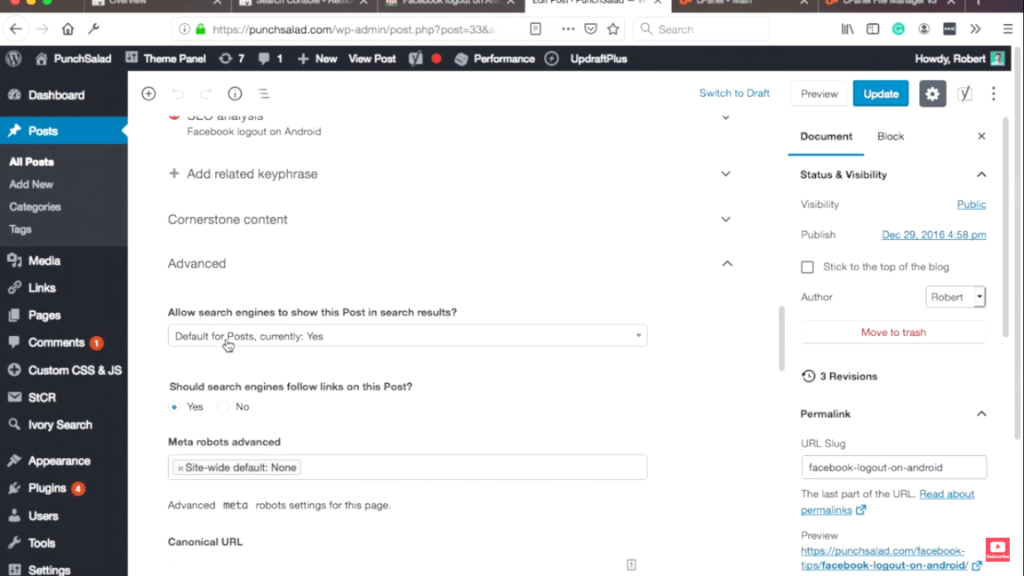
“ Arama motorlarının gönderiyi arama sonuçlarında göstermesine izin verilsin mi? ” ve “ Hayır ” öğesini seçin.
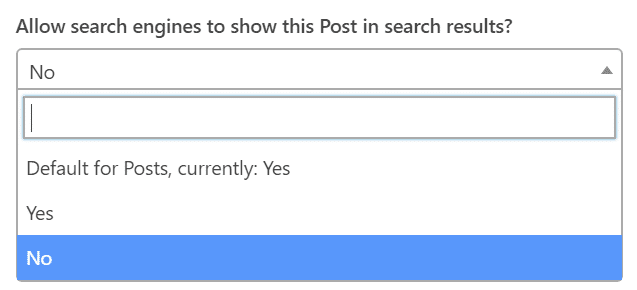
Bunu yaptıktan sonra, değişiklikleri kaydetmek için sayfanın sağ üst köşesindeki güncelleme düğmesine tıklamanız yeterlidir.
“ Hayır ”ı seçtiğinizde, gönderi kodunuza bir meta etiket ekler, şöyle görünür:
<meta name="robotlar" content="noindex, nofollow" />
sonra bu, Google'ın arama motoru tarayıcılarına ve botlarına sayfayı dizine eklememelerini söyler ve genellikle diğer arama motorlarının çoğu aslında bu protokolü izler, bu nedenle sayfanızı Google'ın arama dizininden hariç tutmanın oldukça sağlam bir yoludur.
HTML'ye "nofollow, noindex" Meta Etiketi ekleyin
HTML web siteleri için, HTML koduna erişiminiz varsa, noindex meta etiketinin web sitesine manuel olarak eklenmesi gerekir.
<meta name="robotlar" content="noindex, nofollow" />
Yukarıdaki kodu kopyalayıp HTML Kodunuzun <head> bölümüne yapıştırmanız yeterlidir.
"Lütfen aklınızda bulundurun! Bu meta etiketin yalnızca o belirli sayfa için göründüğünden emin olun, aksi takdirde web sitenizin tamamını Google'ın dizininden kaldırmış olursunuz."
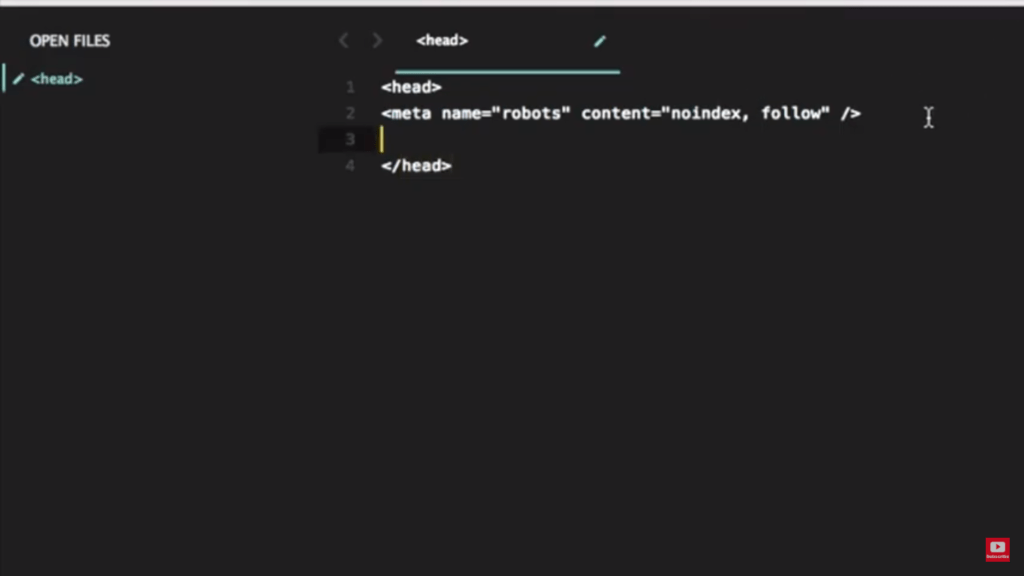
Belki çevrimiçi insanların “noindex, nofollow” veya “noindex” kullanmasını söylediklerini fark etmişsinizdir, gerçekten önemli bir şey yok, aynı etkilere sahip olmalılar.
Meta etiketlerin doğru yüklenip yüklenmediğini nasıl görebilirim?
Kurulumun gerçekten çalışıp çalışmadığını doğrulamak istiyorsanız aşağıdaki adımları izleyin.
Öncelikle önbelleğinizi temizlediğinizden emin olun (çoğunlukla WordPress kullanıcıları için).
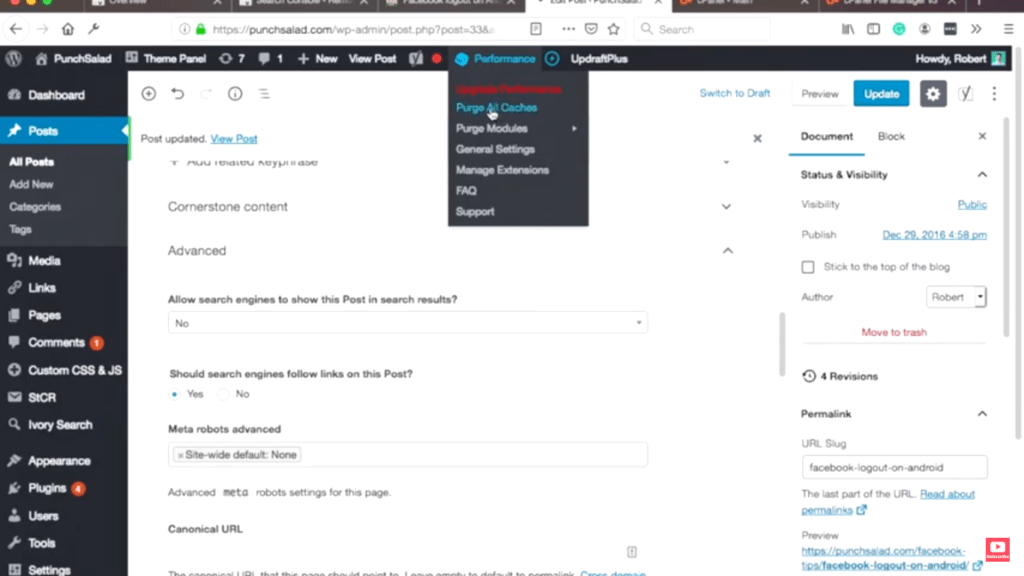
Bundan sonra, Google aramadan gizlemek istediğiniz gönderiye veya sayfaya gidin.
Sayfayı yenileyin ve sayfada herhangi bir yere sağ tıklayın ve “ Öğeyi İncele ”ye tıklayın.
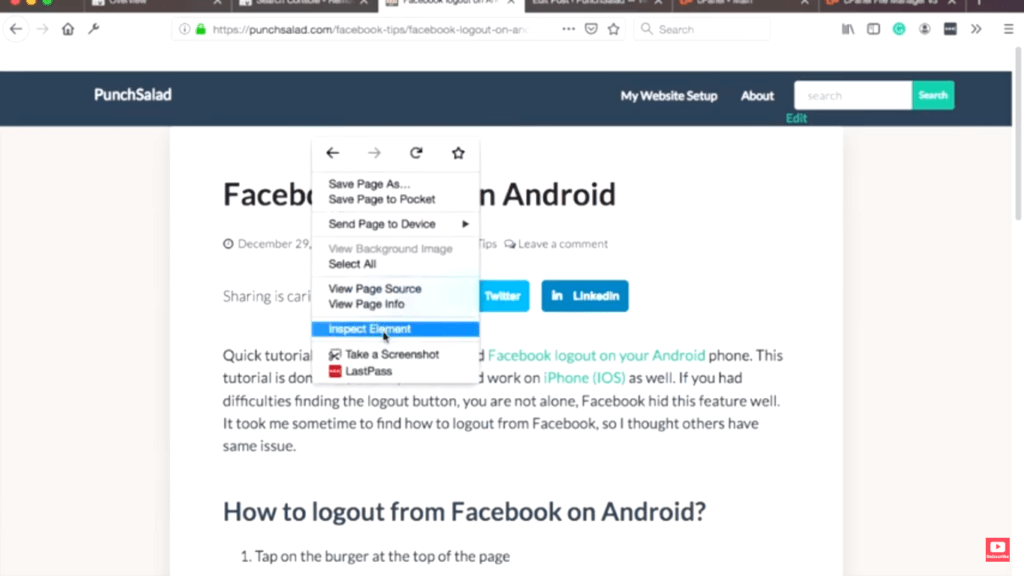
“ Müfettiş ”e tıklayın.
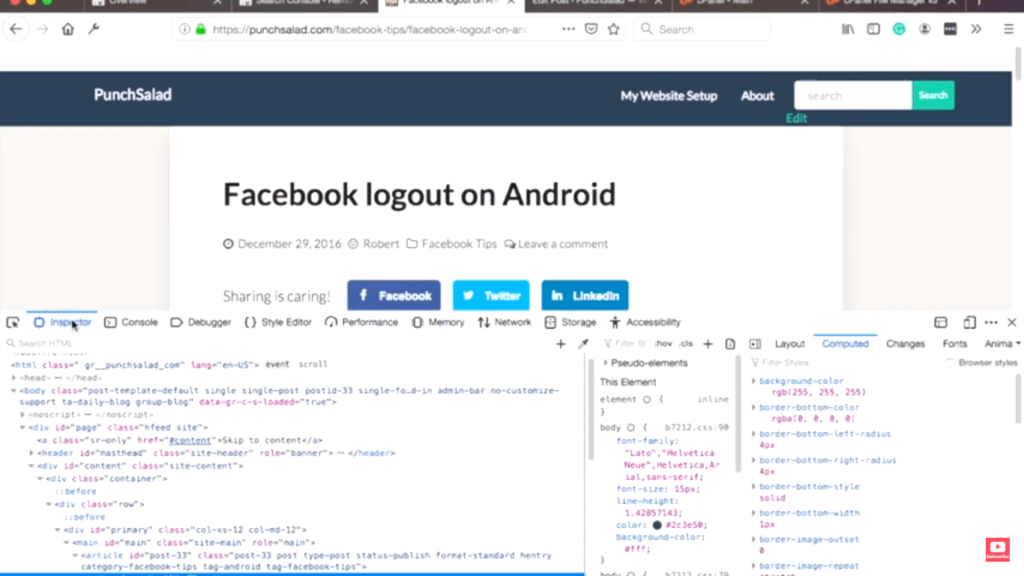
Kodun herhangi bir satırına tıklayın ve ardından Windows'ta "control + F" veya Mac'te "Command + F" tuşlarına basın, ardından "robotlar" yazın.
Gönderinin artık kodda bu meta etiketi olduğunu fark edeceksiniz, böylece her şeyin yolunda gidip gitmediğini kolayca görebilirsiniz.
BU YÖNTEMİ KULLANMANIN EKSİLERİ
Özellikle sayfanız zaten dizine eklenmişse ve Google'ın onu gerçekten ne zaman kaldırdığını anlamanın bir yolu yoksa, bunun etkili olması biraz zaman alabilir.
Bu yöntemi kötüye kullanırsanız, tüm web sitesini Google'dan kaldırabilirsiniz. Sadece bununla belirli sayfaları hedefleyin!
YÖNTEM 2: Trafiği 404 veya 410 sayfasına yönlendirme
Ardından, yeniden yönlendirmeye ve sitenizi 404 veya 410 sayfaya nasıl yönlendirebileceğimize bakalım; böylece Google , sayfayı gerçekten bilerek kaldırdığınızı ve artık mevcut olmadığını anlar.
WordPress'te 410 yönlendirmesi nasıl yapılır
Her zamanki gibi, WordPress için en kolay yol bir eklenti kurmaktır. Hemen şimdi yapalım!
WordPress kontrol panelinizde "eklentiler" bölümüne gidin ve "yeni" ekleyin.
Daha sonra arama kutusuna “ Redirection ” yazın, eklenti için farklı arama sonuçları getirebilir , John Godley tarafından geliştirilmiştir ve John Godley tarafından geliştirilmiştir.
Daha sonra bu eklentiyi kurun ve etkinleştirmeyi unutmayın.
Şimdi sol menüden “Araçlar”a tıklayarak bir 410 yönlendirmesi oluşturalım ve orada yeni bir “Yönlendirme” bağlantısı göreceksiniz. Üstüne tıkla.
Ardından "Yeni ekle" ye tıklayın.
"Kaynak URL" alanına, kaldırmak istediğiniz gönderinin veya sayfanın URL'sini ekleyin.
Göreceli URL'yi (ör.) kullanmanız gerektiğini unutmayın, bu nedenle URL etki alanını içeriyorsa. Onu kaldır.
Göreli URL: /tutorials/kaldırılacak sayfam
Mutlak URL: www.mywebsite.com/tutorials/my-page-to-be-removed
“Sorgu parametreleri”nde üç seçenek vardır;
- Tüm parametreleri herhangi bir sırayla tam olarak eşleştirin.
- Tüm parametreleri yoksay.
- Parametreleri yoksay ve hedefe ilet.
İkinci seçeneği seçin, “ tüm parametreleri yoksay ”..
Ardından "Hedef URL" alanına şunu yazın: /
Bu, herkesi kaynak URL'den ana sayfaya yönlendirecektir.
Ardından, "gruplar" açılır menüsünün altındaki "dişli çarkı" tıklayın.
Bu, “ Eşleştiğinde ” ve “ HTTP koduyla ” gibi daha fazla seçeneği ortaya çıkaracaktır.
Ardından, “ Eşleştiğinde ”yi seçin, “URL'ye Yönlendir”, “Rastgele gönderiye yönlendir”, “Geç”, “Hata 404” ve “Hiçbir şey yapma (yoksay)” gibi çeşitli seçenekler göreceksiniz. .

Sadece “ Hata 404 ” üzerine tıklayın.
Yapmanız gereken bir sonraki şey “ HTTP koduyla ” tıklamak, aralarından seçim yapabileceğiniz yaklaşık 12 seçenek ve komut var.
Her biri çeşitli özel işlevlere hizmet eder.
Bunlar:
- 400 – Kötü İstek
- 401 – Yetkisiz
- 403 yasak
- 404 Bulunamadı
- 410 – Gitti
- 418 – Ben bir çaydanlığım
- 451 – Yasal Sebeplerle Kullanılamıyor
- 500 – Dahili Sunucu Hatası
- 501 – Uygulanmadı
- 502 sunucu hatası
- 503 Hizmet Kullanılamıyor
- 504 Geçidi Zaman Aşımı
“ 410 – Gone ” kullanmanız gerekiyor çünkü aslında arama motorlarına bu sayfanın silindiğini ve eylemin bilerek yapıldığını bildiriyor, bu yüzden bunun sadece bir hata sayfası olmadığını, aslında bilerek silindiğini not ediyor.
İsterseniz ona bir grup veya pozisyon da verebilirsiniz ancak bu durumda gerçekten önemli değil.
Ardından “ Yönlendirme Ekle ” düğmesine tıklayın ve URL'nize bir yönlendirme ekler.
Eklenti olmadan 410 yönlendirmesi yapın (HTML ve WordPress sitelerinde çalışır)
Bir eklenti kullanmak istemiyorsanız ve bunu kendiniz yapmayı tercih ediyorsanız.
Ardından web sunucunuz cPanel'e gidin.
cPanel'i açtıktan sonra, “ Dosya Yöneticisi ”ne tıklayın, ardından yenilenmesine ve etki alanı için kök klasörünüzü bulmasına izin verin. Benim durumumda, bu bir "public_html" klasörüdür, ancak sizinki farklı şekilde adlandırılmış olabilir, örneğin "alaniniz.com".
Kök klasörü açın ve .htaccess adlı bir dosya bulun.
"Herhangi bir nedenle göremiyorsanız, ayarlarınızın gizli dosyaları görüntülemenize izin verip vermediğini kontrol edin, yoksa " Gizli Dosyaları Göster "e tıklayın ve kaydedin."
Bir sonraki adım, .htaccess dosyasına tıklayıp “düzenle” seçeneğini seçmektir, bir komut istemi gelebilir, sadece düzenle'ye tıklayın ve devam edin.
Çok fazla kod görebilirsiniz, aşağıya doğru kaydırın ve aşağıdaki kodu ekleyin. URL'nizden sonra kırmızı olan kısımları kendi URL'nize değiştirdiğinizden emin olun (ancak * işaretini saklayın).
Yeniden YazmaMotoru Açık
RedirectMatch gitti /url'niz*
HataBelgesi 410 /
Kod, tüm trafiği ilgili URL'den "/url-url" den ana sayfa olan "/" ye yönlendirecektir.
.htaccess 410 yönlendirmesi nasıl test edilir
Bunun gerçekten işe yarayıp yaramadığını kontrol etmek için, URL'yi kopyalayın ve ardından tarayıcınızda özel/gizli bir pencere açın.
Bağlantıyı yapıştırıp gitmeden önce, sayfada herhangi bir yere sağ tıklayın ve öğeyi incele'ye tıklayın.
Ardından Ağ sekmesine tıklayın.
Sayfayı yeniden yükleyin ve 410 isteğiniz olduğunu ve ardından ana sayfaya gittiğini görebilirsiniz.
Bu şekilde, yönlendirmenin işe yaradığını ve web sitesinin aslında Google'dan oldukça hızlı bir şekilde kaldırılacağını doğrulayabilirsiniz.
Bunun nedeni, Google'ın kaldırılmış hiçbir web sayfasını istememesi ve aslında ihtiyaç duymadıkları hiçbir şeyi dizine eklemek istememeleridir.
BU YÖNTEMİ KULLANMANIN EKSİLERİ
Sınırlı zamanı olan biriyseniz, Yoast eklentisini kullanmak kadar basit olmadığı için bu en iyi çözüm olmayacaktır ve bu daha birçok adımı içerir.
Öte yandan, belirli URL'leri hedeflediğiniz için bu yöntemle hata yapmak daha zordur.
YÖNTEM 3: Google Arama Konsolu ile bir URL'yi kaldırın
Yüklü bir alan mülkünüz varsa , Google Arama Konsolu'nu kullanarak bir URL'yi kaldıramazsınız . Sadece bir sonraki yönteme geçin. Bu bir utanç ve umarım bu özellik sonunda eklenir, ancak şimdilik bu mümkün değil, bu yüzden URL özelliğine odaklanmamız gerekiyor.
İlk olarak, Google Arama konsolu nedir?
Google Arama Konsolu (önceki adıyla Google Web Yöneticisi Araçları), web sitenizin Google Arama'da nasıl performans gösterdiğini görmenize (web yöneticisi) olanak tanıyan ücretsiz bir web hizmetidir.
Ana kullanım, web sitenizin Google'da kaç kez göründüğünü, kaç kişinin tıkladığını ve belirli anahtar kelimeler için web sitenizin ortalama konumunun ne olduğunu görmektir. Ayrıca, arama konsolunda site haritaları, AMP hataları, web sitesi hızı izleme vb. gibi başka ilginç şeyler de vardır.
Daha fazla bilgi için Search Console hakkında bilmeniz gereken her şeyi açıklayan bu eğitici videoya bakın.
Tamam, bu kadar blabla, başlayalım!
Temel olarak, URL'yi kaldırmanın ilk adımı sadece Google'a gitmek ve “Google Arama Konsolu” yazmak, arama sonuçlarındaki ilk bağlantıya tıklamak.
Ardından, "Şimdi başla" yı tıklamanız yeterlidir.
Veya zaten bir Google Arama Konsolu hesabınız varsa. Aşağıdaki gibi bir görünüm veya arayüz elde edeceksiniz.
Arayüzünüz yukarıdaki gibi görünmüyorsa, eski görünümü görüyorsunuz, arama çubuğunun etrafında yukarıdaki görünüm türüne geçmenizi sağlayacak bir geçiş düğmesi var.
Bu nedenle, URL özelliğini ayarladıysanız, gitmeye hazırsınız. URL'yi seçin, ekranınızın sol alt köşesine gidin, “ Eski Araçlar ” bölümünü göreceksiniz.
Altında bir “ kaldırma ” bağlantısı göreceksiniz, üzerine tıklayın, sizi kaldırma sayfasına yönlendirecektir.
Şu anda eski moda görünüyor, ancak rahatsız etmeyin, sadece “ geçici olarak gizle ” ye tıklayın ve ardından URL'yi kaydettiğiniz yerden alın veya bağlantıyı doğrudan tarayıcılardaki açık sekmelerden kopyalayabilirsiniz.
Bağlantıyı yapıştırın ve " devam et"e tıklayın, ardından istek türünde üç seçenek görüntülenecektir:
- URL'yi önbellekten temizleyin ve geçici olarak aramadan kaldırın.
- URL'yi yalnızca önbellekten temizle. Örneğin, güncellediyseniz.
- URL'yi temizleyin ve … ile başlayan tüm URL'leri geçici olarak gizleyin.
Bizim durumumuzda, ilk adıma bağlı kalacağız, bir sonraki adım “ isteği göndermek ”, ardından görev tamamlandı.
BU YÖNTEMİ KULLANMANIN EKSİLERİ
- Yaklaşımla ilgili sorun, aslında onu 90 gün boyunca kaldırmasıdır ve 90 gün içinde, kaldırılması talebinin kalıcı olarak değil geçici olarak olması nedeniyle tekrar görünebilir.
- URL'nin sonunda Google dizinine yeniden dahil edilme olasılığı da düşüktür. URL'nin hala erişilebilirliği varsa ve internetin her yerinde hala ona işaret eden bağlantılar varsa.
- Gönderilen talebin işlenmesi 24 saat kadar sürebilir , ancak yine de kabul edileceğine dair bir garanti yoktur.
Yukarıdaki adımları izledikten sonra fikrinizi değiştirirseniz, yalnızca "İptal" düğmesini tıklayarak ilk isteğinizi iptal edebilirsiniz.
URL'leri kalıcı olarak silmek için diğer yöntemlere bir göz atalım.
Çözüm
Size arama motorlarından bir URL'yi nasıl kaldıracağınızın 3 yolunu gösterdim. Şahsen sayfalarımı gizlemek için Yoast eklentisini kullanmayı seviyorum. Bunu en hızlı ve en kolay yol buluyorum. Bu sizin için bir seçenek değilse, yeniden yönlendirme ile giderdim.
Yazıda bu kadar ileri gittiyseniz, bir şampiyonsunuz! İyi iş! Ben bile burada zar zor yaptım
